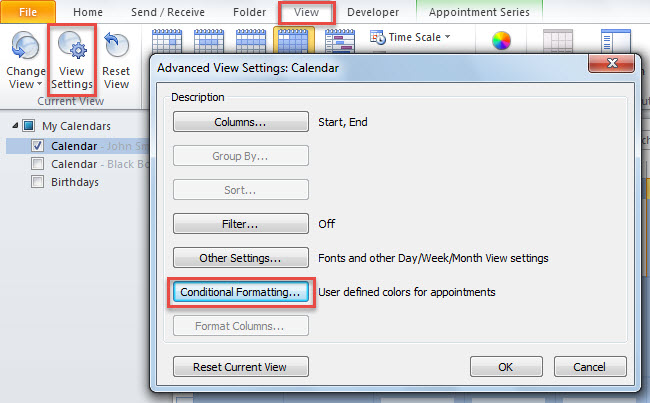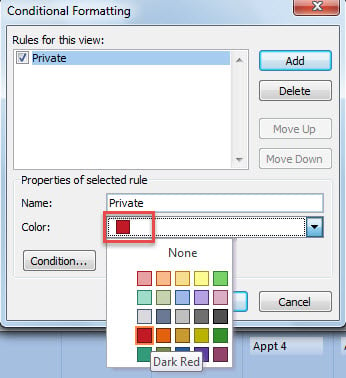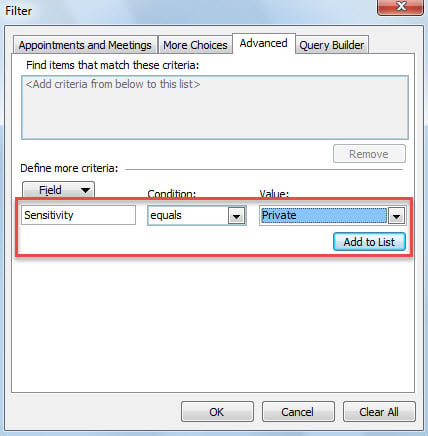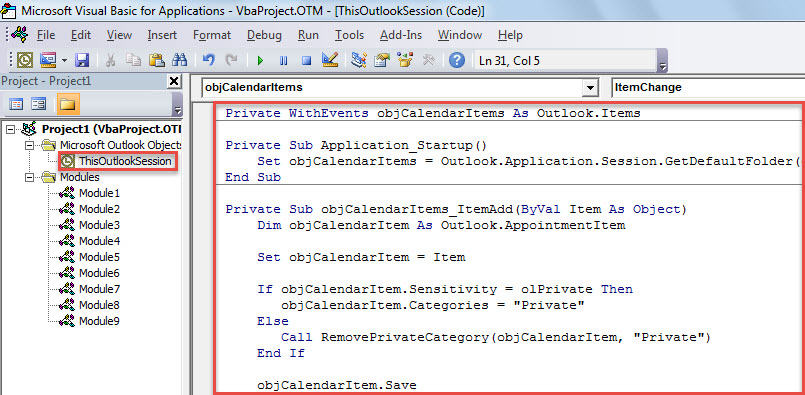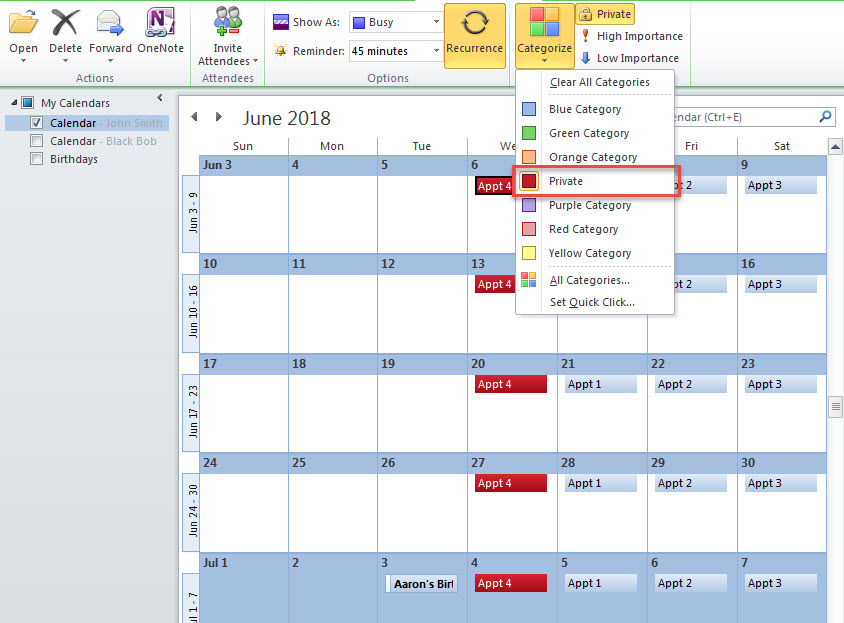Aby ste ľahšie odlíšili súkromné a neverejné predmety v kalendári, možno budete chcieť automaticky zobrazovať súkromné predmety v konkrétnej farbe, napríklad červenou, aby ste ich zvýraznili. Toto post predstaví 2 spôsoby, ako to realizovať.
Mnoho používateľov uprednostňuje klasifikáciu položiek kalendára podľa toho, či sú alebo nie sú súkromné. Pretože v kalendári súkromné položky predvolene nemajú zjavné rozdiely vo videní, aby ste mohli ľahšie identifikovať súkromné položky, môžete nechať Outlook, aby ich automaticky zobrazoval v konkrétnej farbe. Tu vás naučíme 2 prístupy, ako to dosiahnuť.
Metóda 1: Použite „Podmienené formátovanie“
- Pre akotart, spustite program Outlook a otvorte tablu „Kalendár“.
- Potom sa obráťte na kartu „Zobraziť“ a zmeňte zobrazenie na „Kalendár“.
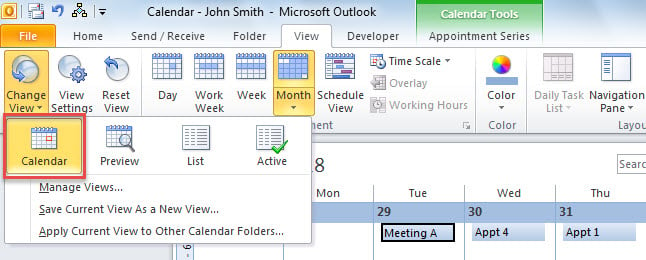
- Ďalej stlačte tlačidlo „Zobraziť nastavenia“.
- V rozbaľovacom dialógovom okne kliknite na „Podmienené formátovanie“.
- Neskôr v nasledujúcom dialógovom okne kliknite na tlačidlo „Pridať“ a zadajte názov, napríklad „Súkromné“.
- Potom vyberte konkrétnu farbu, napríklad „Tmavo červená“.
- Potom kliknite na tlačidlo „Podmienka“.
- V ďalšom dialógovom okne prepnite na kartu Rozšírené a pridajte nasledujúci filter:
Citlivosť> rovná sa> súkromná
- Nakoniec kliknite na tlačidlo „Pridať do zoznamu“ a na niekoľko tlačidiel „OK“, aby ste uložili toto pravidlo formátovania.
- Odteraz sa všetky položky súkromného kalendára budú zobrazovať v tmavočervenej farbe.
Metóda 2: Použite funkciu „Auto Color Kategorize“ vo VBA
- Najskôr vytvorte novú kategóriu farieb s názvom „Súkromné“ so špecifickou farbou.
- Ďalej spustite editor Outlook VBA podľa “Ako spustiť kód VBA v programe Outlook".
- Potom vložte nasledujúci kód do projektu „ThisOutlookSession“.
Private WithEvents objCalendarItems As Outlook. Items Private Sub Application_Startup () Nastaviť objCalendarItems = Outlook.Application.Session.GetDefaultFolder (olFolderCalendar). Položky Koniec Sub Súkromné Sub objCalendarItems_ItemAdd (ByVal položka ako objekt) Dim objCalendarItem ako Outlook.AppointmentItem Nastaviť objCalendarItem = Položka If objCalendarItem.S „Súkromné“ Else volať RemovePrivateCategory (objCalendarItem, „Súkromné“) Koniec Ak objCalendarItem.Save Koniec Sub Súkromné Sub objCalendarItems_ItemChange (položka ByVal ako objekt) Dim objCalendarItem ako Outlook.AppointmentItem Nastaviť objCalendarItem = Položka ak objCalendarItem.Sensitivity.Cal = = OlPrivate = olPrivate „Súkromné“ Inak volať RemovePrivateCategory (objCalendarItem, „Súkromné“) Koniec Ak objCalendarItem.Save Koniec Sub Sub OdstrániťPrivateCategory (ByVal objCurrentItem ako objekt, ByRef strCategory ako reťazec) Dim varCategories ako variant Dim i As var varategories = Split (objCurrentItem.Categories, " , ") If UBound (varCategories)> = 0 Then For i = 0 To UBound (varCategories) If Tr im (varCategories (i)) = strCategory Potom varCategories (i) = "" objCurrentItem.Categories = Pripojiť sa (varCategories, ",") Koniec Sub Koniec Ak Ďalej Koniec Ak Koniec Sub
- Nakoniec restart Outlook aktivovať toto makro.
- Teraz to môžete vyskúšať.
- Pitch na položku v predvolenom kalendári.
- Potom to zmeňte na „Súkromné“.
- K tejto položke bude naraz priradená farebná kategória „Súkromné“, ako je znázornené na nasledujúcom obrázku.
Zachráňte svoje cenné údaje z Outlooku
Pretože je program Outlook zraniteľný, mnoho používateľov bolo niekedy poškodených PST. Všeobecne platí, že keď sa s ním stretnete, môžete najskôr vyskúšať nástroj na opravu doručenej pošty opraviť súbor. Ak však zlyhá, môžete sa uchýliť k silnejšej a spoľahlivejšej externej utilite, ako je napríklad DataNumen Outlook Repair.
Úvod autora:
Shirley Zhang je expertkou na obnovu dát v DataNumen, Inc., ktorá je svetovým lídrom v oblasti technológií obnovy dát, vrátane korupcia sql a výhľadové softvérové produkty na opravu. Pre viac informácií navštívte www.datanumen. S